همانطور که همه می دانند ، ارزش خاص یک شی almost تقریباً همیشه در زمان غیبت وی در دست پیدا می شود. این داستان با موجودیت های مجازی اینترنت همان داستان است - نیاز به وب سایت اغلب پس از بستن آن ، بدون ذخیره نشانک ها یا حتی آدرس ، ظاهر می شود. البته تولیدکنندگان مرورگر از وضعیت امور آگاه هستند ، بنابراین هر مرورگر اینترنتی گزینه هایی برای بازگشت به صفحات بسته شده ناخواسته را دارد.
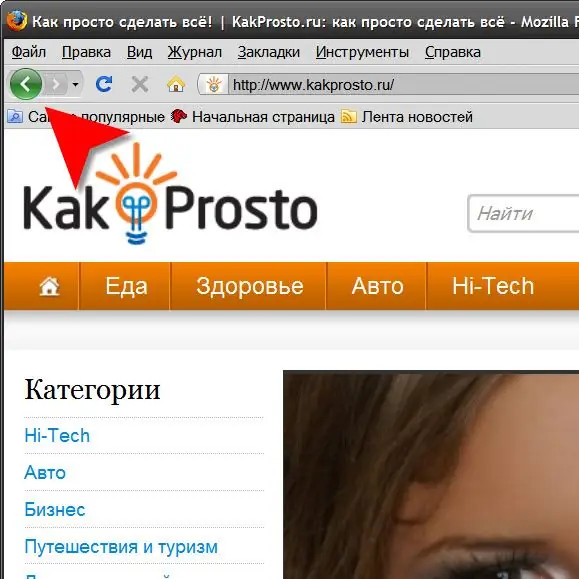
دستورالعمل ها
مرحله 1
برای بازگشت به صفحه قبلی از دکمه استفاده کنید. اگر سایت را با استفاده از پیوند دادن سایت ببندید یا صفحه بعدی را در همان برگه مرورگر بارگیری کنید ، این روش کار خواهد کرد. دکمه برگشت در همه مرورگرها در کنار نوار آدرس قرار دارد - این فقط یک پیکان است که به سمت چپ نشان داده شده است. وقتی روی آن می روید ، کلمات "بازگشت به صفحه قبلی" (Mozilla Firefox) یا "برگشت" (اپرا و اینترنت اکسپلورر) یا "نمایش صفحه قبلی" (Apple Safari) ظاهر می شوند. و در Google Chrome ، با قرار دادن ماوس روی آن ، دستورالعمل های مربوط به دو گزینه استفاده از دکمه برگشت را دریافت خواهید کرد.
گام 2
اگر نمی خواهید روی دکمه های ماوس کلیک کنید ، از کلیدهای میانبر اختصاص داده شده به این عمل استفاده کنید. تقریباً در همه مرورگرها ، برای بازگشت به صفحه قبلی ، میانبر صفحه کلید alt="Image" و پیکان سمت چپ را فشار دهید و در Opera این ترکیب با ترکیب CTRL و همان پیکان سمت چپ کپی می شود. هر ضربه کلید (و همچنین یک کلیک ماوس) تاریخچه را یک مرحله به عقب پیمایش می کند و صفحه بازدید شده قبل از صفحه فعلی را بارگیری می کند. بنابراین ، شما باید هر چند بار که از صفحات بازدید کرده اید ، این عملیات را انجام دهید و سایتی را که می خواهید به آن برگردید ترک کنید.
مرحله 3
اگر نشانکی که در آن مشاهده کرده اید از قبل بسته است ، یک سایت بسته را در سابقه مرور پیدا کنید. برای باز کردن لیست سایتهایی که در هر یک از مرورگرها مشاهده کرده اید ، کافیست کلید ترکیبی CTRL + H را فشار دهید (این یک حرف لاتین است). برای سهولت استفاده ، کل تاریخچه ذخیره شده توسط مرورگر به ترتیب زمانی به گروهها تقسیم می شود - اگر امروز از سایت مورد نظر بازدید کردید ، باید این قسمت را در بخشی با عنوان "امروز" جستجو کنید ، اگر این هفته یا یک ماه پیش ، سپس گروهها را با فواصل زمانی مربوطه باز کنید … برای بارگذاری صفحه سایت یافت شده در تاریخچه کافیست یک یا دو بار (با توجه به نوع مرورگر) روی آن کلیک کنید.







